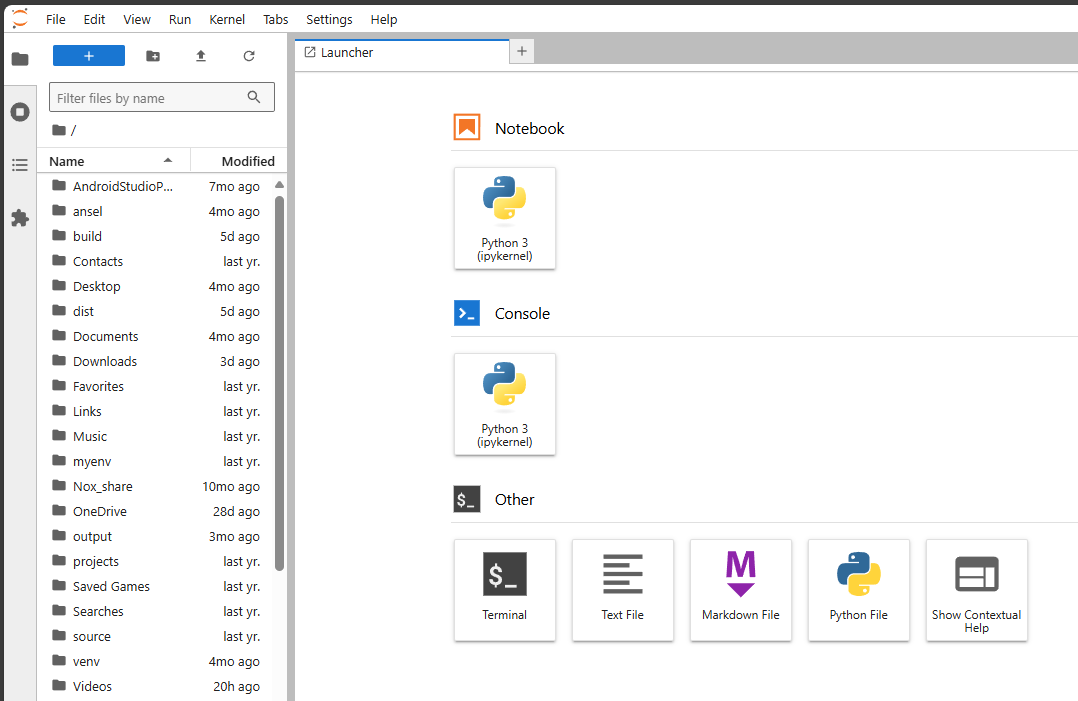Jupyter Notebook là một trong những công cụ mạnh mẽ nhất giúp bạn viết và chạy code Python trực tiếp trong một môi trường linh hoạt. Với giao diện đơn giản, hỗ trợ mạnh mẽ cho việc lập trình Python và khả năng trình bày các phân tích dữ liệu một cách dễ dàng, Jupyter Notebook đang trở thành sự lựa chọn hàng đầu của các nhà khoa học dữ liệu và lập trình viên.
Trong bài viết này, chúng ta sẽ cùng nhau khám phá cách sử dụng Jupyter Notebook để viết code Python cơ bản, từ cài đặt cho đến cách chạy các dòng code đầu tiên của bạn.
1. Tại sao nên sử dụng Jupyter Notebook?
- Tương tác cao: Jupyter Notebook cho phép bạn viết code và chạy từng đoạn mã trực tiếp, giúp quá trình lập trình trở nên dễ dàng và nhanh chóng.
- Dễ dàng trình bày: Ngoài việc chạy code, bạn có thể viết chú thích (markdown) và hiển thị kết quả trực quan, như biểu đồ và hình ảnh, ngay trong notebook.
- Lưu trữ và chia sẻ: Bạn có thể lưu toàn bộ quá trình làm việc của mình trong một file duy nhất và dễ dàng chia sẻ với người khác.
2. Cách cài đặt Jupyter Notebook
Trước khi bắt đầu sử dụng, bạn cần cài đặt Jupyter Notebook. Dưới đây là hướng dẫn từng bước để cài đặt:
Bước 1: Cài đặt Python (nếu chưa cài đặt)
Nếu bạn chưa có Python trên máy tính, hãy cài đặt Python từ trang chính thức Python.org.
Bước 2: Cài đặt Jupyter Notebook
Mở terminal (hoặc command prompt) và nhập lệnh sau để cài đặt Jupyter Notebook thông qua pip:
|
1 |
pip install notebook |
Bước 3: Chạy Jupyter Notebook
Sau khi cài đặt xong, bạn có thể chạy Jupyter Notebook bằng lệnh:
Lệnh này sẽ mở một tab trong trình duyệt của bạn, nơi bạn có thể bắt đầu tạo và làm việc với các notebook.
3. Bắt đầu viết code Python trong Jupyter Notebook
Khi Jupyter Notebook được mở, bạn có thể tạo một notebook mới bằng cách nhấp vào nút “New” và chọn “Python 3”. Giờ đây, bạn đã sẵn sàng để viết và chạy các dòng mã Python đầu tiên.
Ví dụ: Hãy bắt đầu với một phép tính đơn giản trong Python.
Sau khi viết xong, bạn chỉ cần nhấn tổ hợp phím Shift + Enter để chạy mã. Kết quả sẽ xuất hiện ngay dưới ô lệnh.
4. Markdown trong Jupyter Notebook
Ngoài việc viết mã, bạn cũng có thể thêm các chú thích hoặc văn bản bằng cách sử dụng markdown. Đây là một tính năng tuyệt vời để ghi chú và trình bày dữ liệu phân tích.
Ví dụ: Để tạo một tiêu đề trong markdown, bạn chỉ cần nhập:
5. Trực quan hóa dữ liệu với Jupyter Notebook
Một trong những điểm mạnh của Jupyter Notebook là khả năng trực quan hóa dữ liệu. Bạn có thể sử dụng các thư viện như Matplotlib để vẽ biểu đồ và hiển thị kết quả ngay trong notebook.
Ví dụ: Sử dụng Matplotlib để vẽ biểu đồ đường.
Khi chạy đoạn mã sau, bạn sẽ thấy biểu đồ được hiển thị ngay lập tức dưới mã nguồn.
|
1 2 3 4 5 6 7 8 9 10 11 12 |
import matplotlib.pyplot as plt # Tạo dữ liệu x = [1, 2, 3, 4, 5] y = [10, 20, 30, 40, 50] # Vẽ biểu đồ plt.plot(x, y) plt.title('Biểu đồ đường') plt.xlabel('X') plt.ylabel('Y') plt.show() |
6. Lưu và chia sẻ Jupyter Notebook
Sau khi hoàn thành công việc, bạn có thể lưu notebook của mình thành file .ipynb. File này có thể được chia sẻ và người nhận chỉ cần mở bằng Jupyter Notebook để xem và chạy lại toàn bộ mã.
Kết luận
Jupyter Notebook là công cụ tuyệt vời giúp bạn học lập trình Python từ cơ bản đến nâng cao. Nó không chỉ hỗ trợ bạn viết code mà còn giúp bạn trình bày kết quả một cách trực quan, dễ hiểu. Hãy bắt đầu sử dụng Jupyter Notebook ngay hôm nay để khám phá thế giới lập trình Python đầy thú vị!